如何在PPT中制作动画方块?当我们想要通过线条动画形成一个正方形时,该怎么做呢?
完成后:

操作步骤:
1.首先,在一张空白幻灯片上,点击插入-形状,选择一条线,按住shift键在上面插入一条垂直线滑动直线。
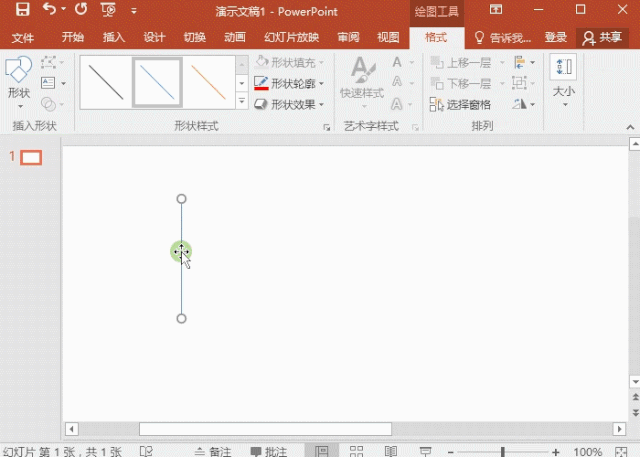
2. 选择直线,点击格式-形状轮廓-粗细,选择你喜欢的线条样式,然后填充所需的颜色。然后添加动画,选择【飞入】,在效果选项中选择【从左开始】。
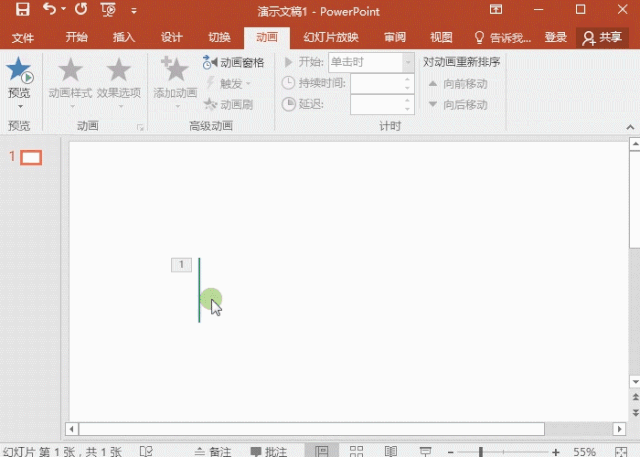
<跨度><强><跨度>3。 复制设置的线条,Ctrl+V将其粘贴到幻灯片上,然后右键单击该线条,选择大小和位置,然后在弹出的页面上点击,旋转上填写90°,并将线条的动画效果选项修改为【从上往下】。
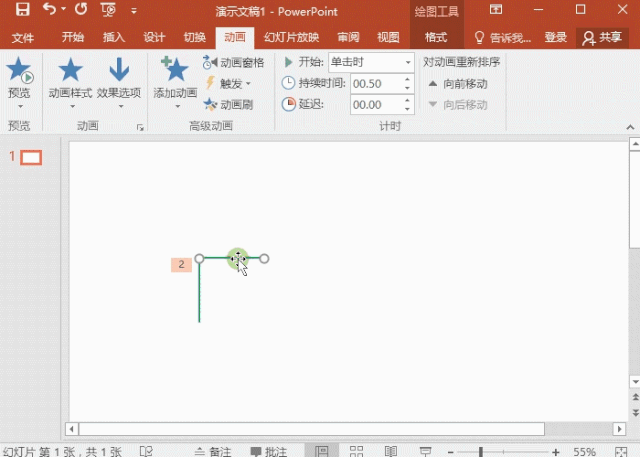
<跨度><强><跨度>4。 最后按照上面同样的方法,复制粘贴直线,根据直线边的位置将动画效果设置为[从下]和[从右] 】。

以上是与大家分享的PPT动画示例。是不是看起来比普通的方块更高级呢?
如果您在使用办公软件的过程中遇到问题,请留下您的问题,小问题帮助解答!

● Counta功能真的很好用,自动编号、排序、统计数据等。
● 学会这些Excel技巧,快速录入数据,效率提升80%
● Word中如何同时输入上标和下标?还不知道吗?快来增长知识
·END·
更多实用技巧请长按二维码
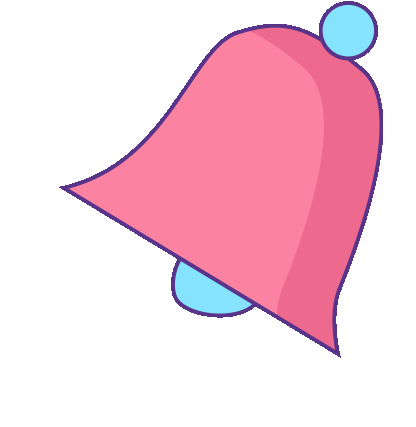
文章为用户上传,仅供非商业浏览。发布者:Lomu,转转请注明出处: https://www.daogebangong.com/articles/detail/PPT%20animation%20production%20tutorial%20a%20must%20for%20beginners.html

 支付宝扫一扫
支付宝扫一扫 
评论列表(196条)
测试